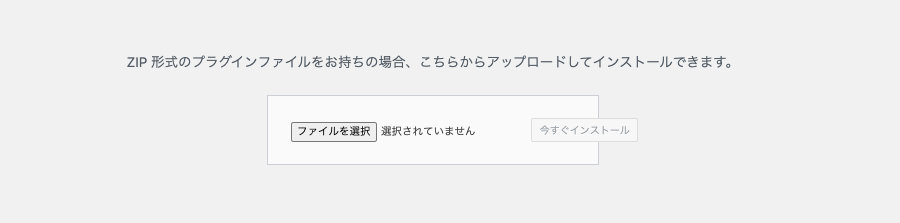ワードプレスでのブログ記事の書き方の主流の一つとは何でしょうか?



LIQUID SPEECH BALLOON
LIQUID SPEECH BALLOONは会話形式の吹き出しがサクサク簡単に作成できる、無料WordPress公式プラグインになります。
吹き出し中に太文字や、リンク、画像も追加できますので表現の幅は広がります。
導入する場合はワードプレス管理画面からか、公式サイトから導入してください。
WordPress 5.0 の最新ブロックエディター Gutenberg対応。AMP対応。
管理画面でアバター、向き、デザイン、サイズ、オプション、背景色、文字色を設定
吹き出し中に太字やリンク、画像を追加することもできる。
CSSでカスタマイズもできる
Word Balloon
Word Balloonは吹き出しを簡単に表示させる事ができるおすすめのプラグインになります。
吹き出しの種類は豊富で、エフェクト、フィルター、アイコン、サウンドの追加が可能です。
導入する場合はワードプレス管理画面からか、公式サイトから導入してください。
ブロックエディタ(Gutenberg)とクラシックエディタ両対応 エフェクト、フィルター、アイコン、サウンドの追加が可能
吹き出しの種類が23種類
フェードインなど動きがある吹き出しあり
id,CSSでカスタマイズもできる
WP-Speech-Balloon
WP-Speech-BalloonはWordPress の記事内で簡単に吹き出し会話を使えるプラグインです。
ショートコードを書くことで、使うことができます。
ラスさんという方が作成してリリースしている吹き出しプラグインになります。カスタマイズ方法は作者のページで紹介されています。
導入する場合はワードプレス管理画面からか、作者様公式サイトから導入してください。
吹き出しの種類は5種類 (LINE風、twitter風など)
専用の操作画面はありません
カスタマイズは作者様が分かりやすく紹介されています。
公式サイトからプラグインをインストールする方法
通常はワードプレスの管理画面から検索をしインストールして有効化をすればワードプレスに導入することができます。
公式サイトからプラグインをワードプレスにインストールする方法は、まずは各公式サイトからプラグインのZIPデータをダウンロードしていただきアップロードが出来ます。
簡単にアップロードする方法はワードプレス管理画面の上にプラグインをアップロードするを選択してZIPファイルをアップロードしてください。
アップロードしたプラグインをインストール済みから有効化すると使用ができるようになります。
まとめ
今回紹介したプラグインが現状のベストの選択肢だと思います。
LIQUID SPEECH BALLOON
Word Balloon
WP-Speech-Balloon
吹き出しを適度に導入するとブログに変化が生まれるので読んでいる方も短調より少し楽しく読むことが出来るという事も大事なPOINTになると思います。
まだブログ始めたばかりの方などには是非、使用をお勧め致します。